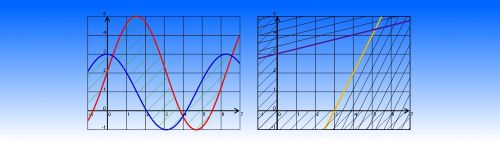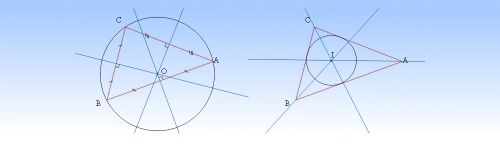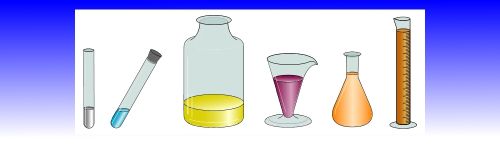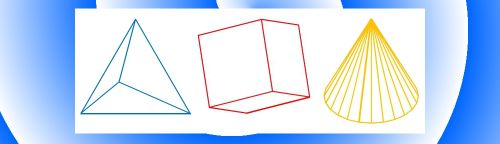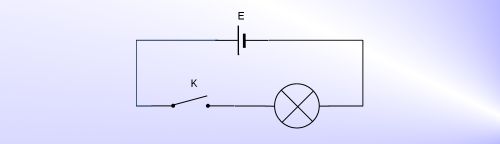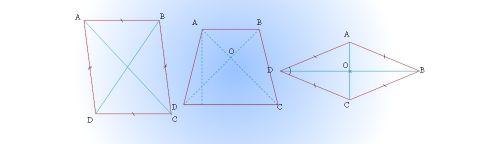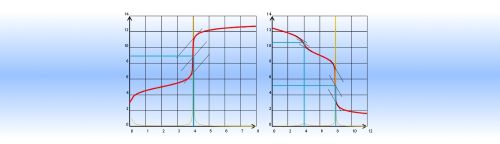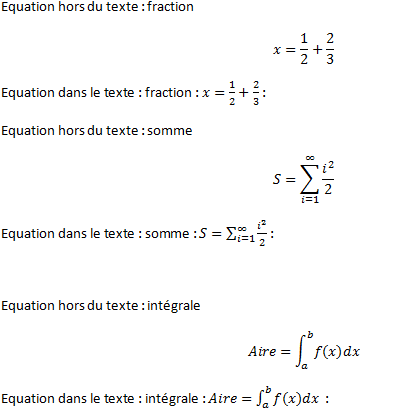Attention!
Avec Windows 8, pendant le tracé de certains graphiques, un écran noir apparaît, le programme affiche 'Ne répond pas', puis disparaît et le graphique se finit normalement. Nous n'avons pas trouvé pour l'instant de solution pour éviter ce désagrément.
I. L'installation ne se termine pas
Le problème vient de l'antivirus : redémarrez en désactivant l'antivirus et relancez le programme d'installation Maths-Sciences.exe - ou - si cela ne fonctionne pas, redémarrez en mode sans échec et relancez le programme d'installation Maths-Sciences.exe
II. Plusieurs versions du modèles sont installées
Pour supprimer manuellement tous les modèles, recherchez les répertoires STARTUP à l'aide de l'explorateur Windows.
Dans ces répertoires vous trouverez des fichiers SciencXX.dom GDmathX.dotm scidot.dot MS-12.dotm MS-14.dotm scidotMS.dot.
Supprimez tout le contenu des répertoires STARTUP. Attention, il peut y avoir deux répertoires STARTUP.
Alors, téléchargez et installez la version du modèle que vous voulez installer.
0. Editeur d'équation de Word 2013, 2010, 2007
L'éditeur d'équation de Word met en forme différemment une équation selon qu'elle est seule sur une ligne, ou insérée dans une ligne.
Cliquez ici pour faire afficher un exemple.
1. Licence
Licence individuelle
La licence individuelle donne droit d'installer le logiciel sur tous les ordinateurs de l'utilisateur.
La clé d'activation Scidot est volontairement limitée à 3 ; l'utilisateur a le droit de demander d'autres activations soit par clé Scidot ou par code de déblocage.
La clé Scidot décrémente le nombre d'activation attribuée à la clé lorsque qu'une installation est faite sur un nouvel ordinateur (c'est à dire une configuration avec un nouveau numéro de série de Windows). En réinstallation sur une même configuration, vous ne décrémentez pas votre clé Scidot.
Licence site
La licence site donne droit d'installer le logiciel sur tous les ordinateurs de l'établissement à l'exclusion des ordinateurs de professeurs pour qui il appartient d'acheter leur propre licence individuelle.
La clé d'activation Scidot est volontairement limitée à 50 ; cependant lors de l'achat de la licence site, un nombre supérieur d'activations peut être attribué.
Le responsable peut aussi demander ultérieurement plus d'activations ou des codes de déblocage.
Mise à jour
Les mises à jour sont gratuites dans la même version du logiciel. Si vous avez acheté la licence pour la version Maths-Sciences, vous avez le droit d'installer toutes les mises à jour de Maths-Sciences sans payer à nouveau une licence.
2. Installation
L'installation affiche 'Fermez tous les documents Word ouverts...'
Pour installer le logiciel, tous les processus winword.exe doivent être fermés. Quittez tous les documents ouverts sous Word, et si besoin, à l'aide du gestionnaire des processus (Ctrl+Alt+Suppr) terminez tous les processus winword.exe.
Votre clé Scidot ou votre code de déblocage n'est pas reconnu à l'installation'
Téléchargez la dernière version du logiciel depuis la page Téléchargements.
3. Après installation
Au lancement de Word, Word 2016, Word 2013, Word 2010 ou Word 2007 affiche un avertissement de sécurité avec un bouton orange, demande de faire confiance aux macros provenant de la source 'Paillet Fabrice'
Le contenu de compléments de Word doit être approuvé par leur signature numérique pour être utilisé : acceptez toujours les macros d'origine Paillet Fabrice.
Pour toujours faire confiance au contenu signé de Scidot 'Paillet Fabrice', avec Word 2010 il faut aller dans le mode 'Backstage' pour ajouter l'éditeur à la liste des éditeurs approuvés :
http://office.microsoft.com/fr-fr/word-help/ajouter-supprimer-ou-afficher-un-editeur-approuve-HA010354309.aspx
4. Au lancement de Word
Les onglets de Maths-Sciences ne sont plus présents (ou l'onglet Compléments avec les boutons Scidot et Icônes).
Il y a eu un plantage de Word, auquel cas Word désactive les modèles chargés : il faut les rétablir.
Word 2016/2013/2010 : allez dans le bouton Fichier (l'onglet bleu en haut à gauche du ruban)
Word 2007 : allez dans le bouton Office (le bouton orange en haut à gauche)
Puis, Options de Word, Compléments, Gérer Modèles, Atteindre.
Cliquez sur les cases en face de scidotMS.dot et MS-14.dotm ou MS-12.dotm.
5. A l'affichage
On obtient des expressions telles {EQ \f\do2\(a;b)}
Ce sont des codes de champs. Cliquez sur le bouton {a} pour les masquer ou dans le menu Outils/Options/Afficher et décocher la case Afficher les codes de champs.
On obtient Erreur!
Cliquez sur le bouton {a} pour afficher le champ.
Si celui-ci est incorrect. Supprimez tout et recommencez la mise en forme mathématique.
Si celui-ci vous semble correct, vérifiez dans les options de Word que la langue d'édition est bien le Français.
6. Pour installer simultanément Maths-Sciences et Scienc66-GDmath9 dans le menu Compléments sur Word 2016, 2013, 2010, 2007
Installez Scienc66-GDmath9 sans cocher la case pour activer les modèles au lancement de Word.
Installez Maths-Sciences en ne cochant pas la case non plus.
Copiez le fichier C:\Program Files (x86)\Scidot\Scienc66\scidot.dot dans le répertoire C:\Program Files (x86)\Microsoft Office\Office 16, 15 ou 14 ou 12\StartUp.
Dans Compléments, vous aurez les boutons Scidot, Scienc66 et GDmath9.
7. Certains symboles comme les ensembles de nombres ne s'affichent pas ou provoquent une erreur 'mémoire insuffisante'
L'installation de la police symbolGD à la place de l'ancienne peut échouer, auquel cas il suffit de redémarrer Windows pour résoudre le problème.
Si le problème n'est pas résolu : allez dans c:/Windows/Fonts, supprimez les polices ambmath1, ambmath2, atalante, calc1, calc2, digit et symbolGD. Redémarrez. Ensuite, copiez ces même polices depuis c:/Program Files (x86)/Scidot/Fonts dans c:/Windows/Fonts.
8. Enregistrer un document en PDF (Portable Data File)
Il vous faut avoir installé la version Word 2013 ou Word 2010 et utiliser la fonction 'Enregistrer Sous' en format PDF afin que Word enregistre correctement les équations mathématiques en format PDF.
L'utilisation d'un programme tiers (ex. imprimante PDF) ne permet pas d'enregistrer en PDF les équations mathématiques.